1 1
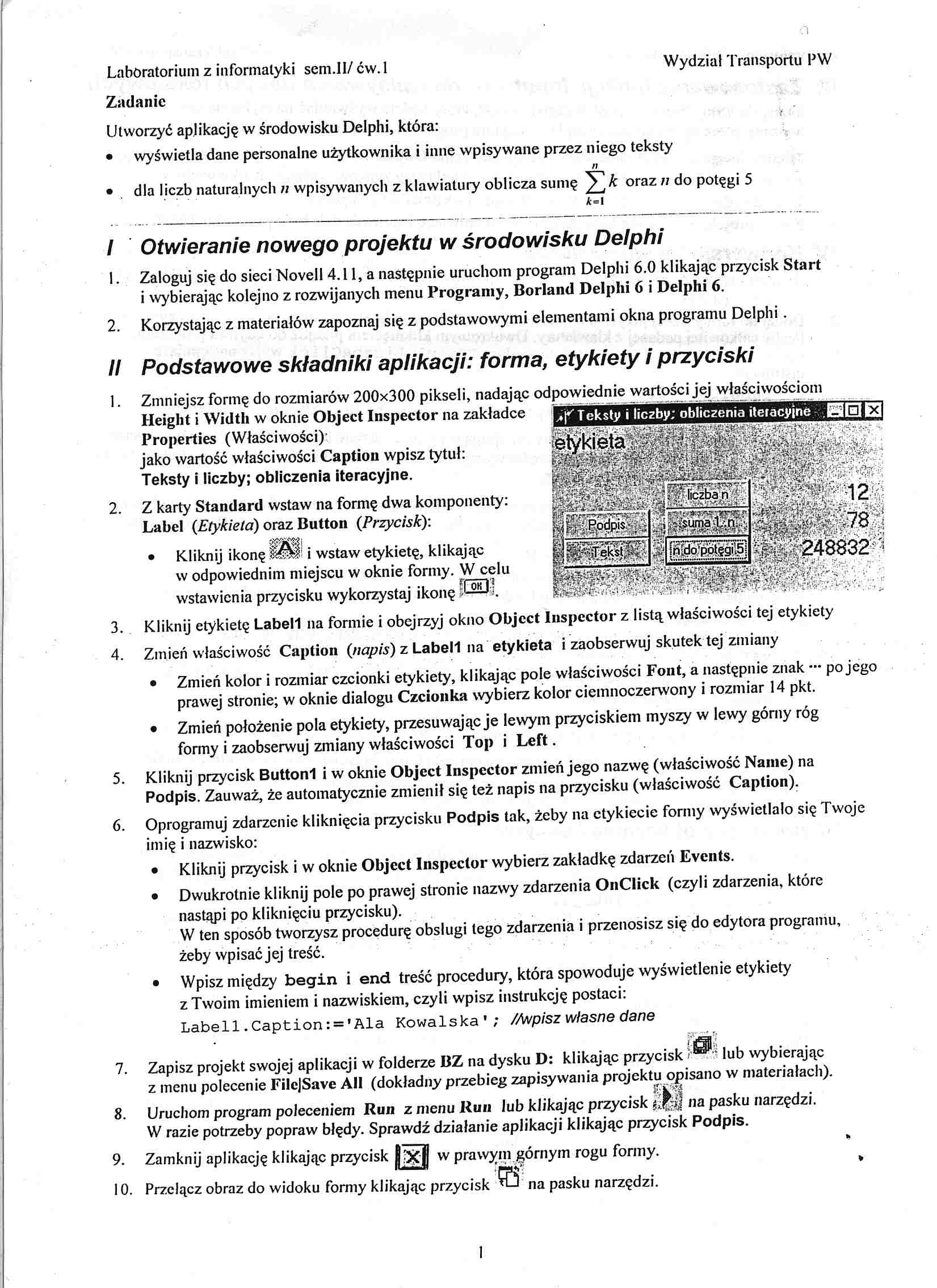
Wydział Transportu PW
Laboratorium z informatyki sem.II/ ćw. 1 Zadanie
Utworzyć aplikację w środowisku Delphi, która:
• wyświetla dane personalne użytkownika i inne wpisywane przez niego teksty
n
• dla liczb naturalnych n wpisywanych z klawiatury oblicza sumę oraz n do potęgi 5
*=i
/
I.
2.
II
2.
3.
4.
5.
6.
7.
8.
9.
10.
Otwieranie nowego projektu w środowisku Delphi
Zaloguj się do sieci NoveIl 4.11, a następnie uruchom program Delphi 6.0 klikając przycisk Start i wybierając kolejno z rozwijanych menu Programy, Borland Delphi 6 i Delphi 6.
Korzystając z materiałów zapoznaj się z podstawowymi elementami okna programu Delphi.
Podstawowe składniki aplikacji: forma, etykiety i przyciski
^Teksty i liczby; obliczenia iteracyjne .@31313
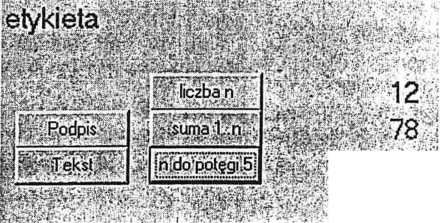
248832 r'
• i.-;-. ...
V.
Zmniejsz formę do rozmiarów 200x300 pikseli, nadając odpowiednie wartości jej właściwościom Height i Width w oknie Object Inspector na zakładce Properties (Właściwości)' jako wartość właściwości Caption wpisz tytuł:
Teksty i liczby; obliczenia iteracyjne.
Z karty Standard wstaw na formę dwa komponenty:
Label {Etykieta) oraz Button {Przycisk):
Kliknij ikonę mM i wstaw etykietę, klikając w odpowiednim miejscu w oknie formy. W celu wstawienia przycisku wykorzystaj ikonę
Kliknij etykietę LabeH na formie i obejrzyj okno Object Inspector z listą właściwości tej etykiety Zmień właściwość Caption {napis) z LabeU na etykieta i zaobserwuj skutek tej zmiany
• Zmień kolor i rozmiar czcionki etykiety, klikając pole właściwości Font, a następnie znak — po jego prawej stronie; w oknie dialogu Czcionka wybierz kolor ciemnoczerwony i rozmiar 14 pkt.
• Zmień położenie pola etykiety, przesuwając je lewym przyciskiem myszy w lewy górny róg formy i zaobserwuj zmiany właściwości Top i Left.
Kliknij przycisk Buttonl i w oknie Object Inspector zmień jego nazwę (właściwość Name) na Podpis. Zauważ, że automatycznie zmienił się też napis na przycisku (właściwość Caption).
Oprogramuj zdarzenie kliknięcia przycisku Podpis tak, żeby na etykiecie formy wyświetlało się Twoje imię i nazwisko:
• Kliknij przycisk i w oknie Object Inspector wybierz zakładkę zdarzeń Events.
• Dwukrotnie kliknij pole po prawej stronie nazwy zdarzenia OnClick (czyli zdarzenia, które nastąpi po kliknięciu przycisku).
W ten sposób tworzysz procedurę obsługi tego zdarzenia i przenosisz się do edytora programu, żeby wpisać jej treść.
• Wpisz między begin i end treść procedury, która spowoduje wyświetlenie etykiety z Twoim imieniem i nazwiskiem, czyli wpisz instrukcję postaci:
Labę 11. Caption: =" Ala Kowalska'; //wpisz własne dane
Zapisz projekt swojej aplikacji w folderze BZ na dysku D: klikając przycisk lub wybierając z menu polecenie File]Save Ali (dokładny przebieg zapisywania projektu opisano w materiałach).
Uruchom program poleceniem Run z menu Run lub klikając przycisk na pasku narzędzi.
W razie potrzeby popraw błędy. Sprawdź działanie aplikacji klikając przycisk Podpis.
Zamknij aplikację klikając przycisk |'x|| w prawym górnym rogu formy.
Przełącz obraz do widoku formy klikając przycisk ^ na pasku narzędzi.
Wyszukiwarka
Podobne podstrony:
cw8a Wydział Transportu PW Laboratorium informatyki sem. II / ów. 8 Zadanie: Opracować aplikację poz
3 3 Wydział Transportu PW Laboratorium z informatyki sem.II. ćw. 3 Materiały pomocnicze do ćwiczenia
11 4 Wydział Transportu PW Laboratorium z informatyki sem.II./ ćw. 11Zagnieżdżanie instrukcji
cw8b Wydział Transportu PW Laboratorium informatyki sem. II / ćw. 8III Generowanie
3 4 Wydział Transportu PW Laboratorium z informatyki sem.II. ćw. 3 Zdarzenie OnCreate dla formy Zdar
7 3 Wydział Transportu PW Laboratorium z informatyki sem.II./ ćw. 7Materiały pomocnicze do ćwiczenia
9 2 Wydział Transportu PW Laboratorium informatyki sem. II / ćw. 9II Generowanie d
2 1 Wydział Transportu P.W. Laboratorium z informatyki sem.II / ćw.2 Zadanie: Utworzyć aplikację Del
więcej podobnych podstron